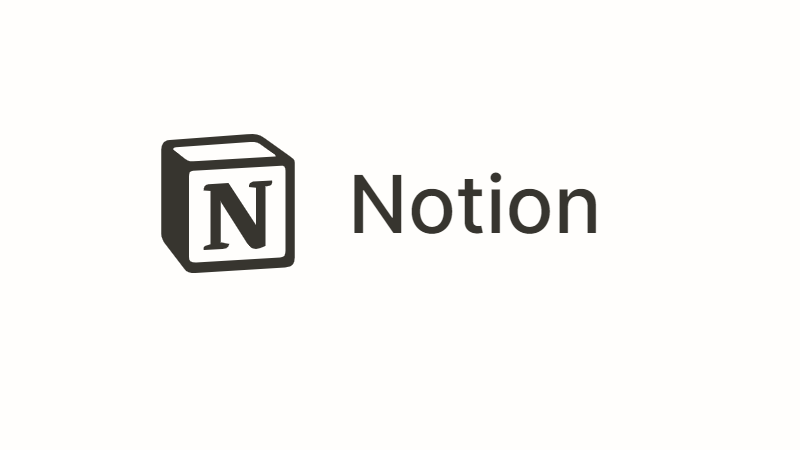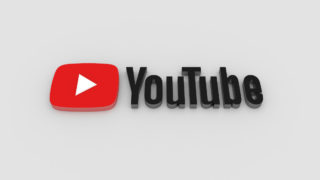Notionは何でもできちゃう優秀な子。
- タスク管理:Google Keep → Notion
- スケジュール管理:時間割アプリに付属の機能 → Notion
- ブックマーク:Chromeのブックマーク → Notion
最近Notionに統一してみました。
Notionの波が来る

CEOが言ってるんだから、間違いない
先日の記事。
「国際的な展開を進める際には、日本を出発点にするのが最善だと考えています」(Zhao氏)
Notion Labsでは現在、日本での事業展開を進めるためにスタッフの採用を進めている
「Notionは日本で生まれ変わりました。そして日本は世界で2番目に大きいエンタープライズ市場。我々にとって、日本は米国と同等に、もしくは米国に次いで、重要な市場です。」(Zhao氏)
【独自】情報管理ツール「Notion」CEOインタビュー、気鋭ユニコーン企業が狙う日本市場 | DIAMOND SIGNAL
NotionのCEOは、日本で勝負すると言っています。
Googleの検索ボリュームも増加傾向
Notionの初登場は2018年6月。
ここ数ヶ月、検索ボリュームが伸びてきています。
※「trends.google.co.jpで接続が拒否されました。」と表示される場合は、サードパティ―クッキーを有効にしてみてください。
ノーコードの波と相性が良さそう
ノーコードの波は必ず来ると言われています。
Bubbleとか有名だけど、それらと通じる部分がNotionにはあるように感じます。
完成形を見ながら、マウスでドラッグ&ドロップで配置できる点とか。
ノーコードで良く例えられる、積み木とか、レゴとか、Notionもまさにそれ。
でもって、そこにデータベースとか、軽く専用のコード書ける辺りが、幅広い人の心を掴んでいます。
Notionでできること
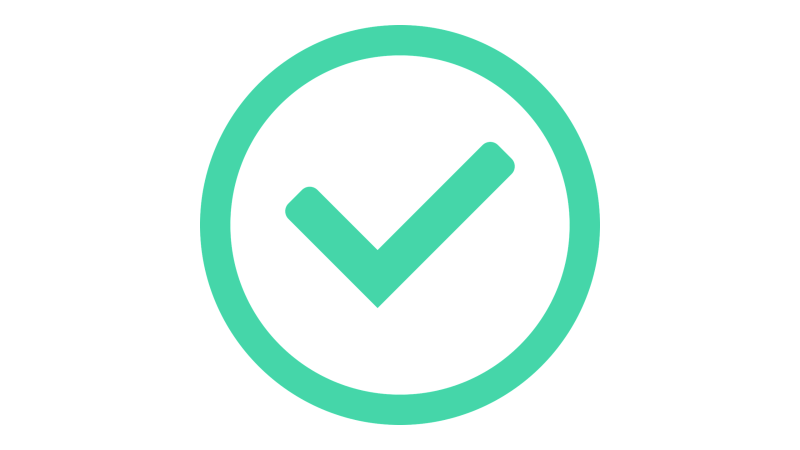
何でもできる
「Notionでできること」と言っておきながら答えになっていないが、Notionは工夫次第で色々なことができます。
まさにAll-in-Oneツールですね。
個人利用も、組織利用もOK。
初心者でも使えるし、上級者の要望も満たしてくれます。
画像も、動画も、ソースコードも、自由に埋め込めます。
少し具体例をあげましょう。
Notionの活用例
タスク管理
マークダウン(簡易)が使えます。
例えば…
「- 」(ハイフン、スペース)と入力すれば、箇条書きができます。
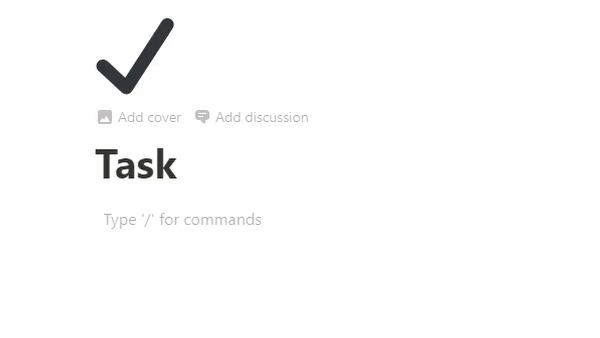
「* 」(アスタリスク、スペース)でもOK。
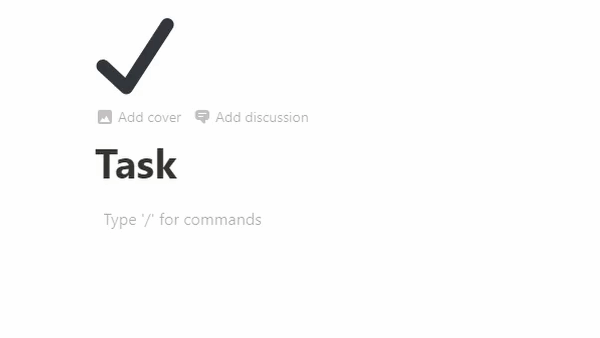
「[]」(左右角括弧)でチェックボックスができあがります。
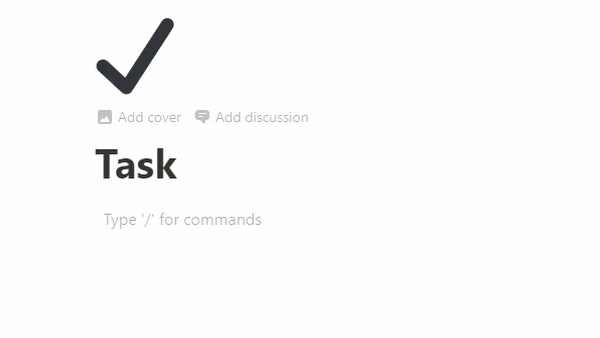
またデータベース形式で、タスクを要素(レコード)として作成すれば、Trelloのようなカンバン方式のタスク管理も可能です。
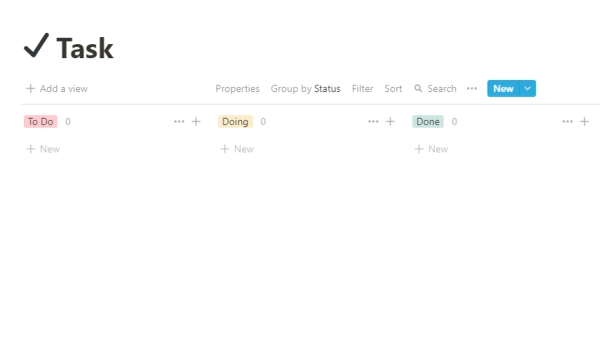
スケジュール管理
データベースをカレンダー形式で表示可能。
なので、スケジュール管理に使用できます。
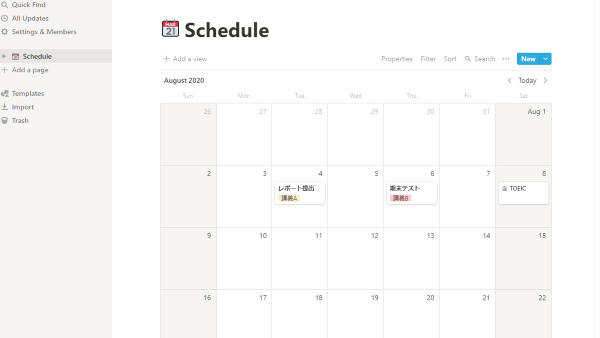
- その日付のところに直接予定を追加可能
- 期間の変更も簡単
- 移動もドラッグ&ドロップで可能
- また詳細も記述可能、リンクだって貼れる(そう、データベースの要素は各々が”ページ”なのです)
ただレイアウトが固定(いじれない)点と、横幅の狭いスマホ等での利用に向いていない点はマイナス。
今後に期待。
Webブックマーク
Chromeのブックマークが溢れかえって手が付けられない状況だったので、整理も兼ねてNotionに集約しました。
Chromeのブックマークには、このNotionのページへのリンクを登録。
なお、頻繁に訪れるサイトだけは、Chromeのブックマークに残しています。
一手間増えたけど、自由なレイアウトと階層構造で目的のブックマークに辿り着きやすくなりました。
また、Notionに登録したリンクは検索で見つけることも可能。(それなら最初からググった方が早いかも)
そして、ここからが重要です。
リンクはただ挿入する以外にも、ブックマーク形式でリンクを貼ったり、Webページ自体をNotionのページ内に埋め込んだりすることができます。
この中のブックマーク形式のリンク機能が優秀。
- カード形式の見た目
- サムネイルをWebページから自動で取ってきてくれる
- もちろん2カラム、3カラム等、自由に配置可能(小さくすると、サムネイルは消えちゃうけど)
この機能を活用する特におすすめなサイトがクックパッド↓
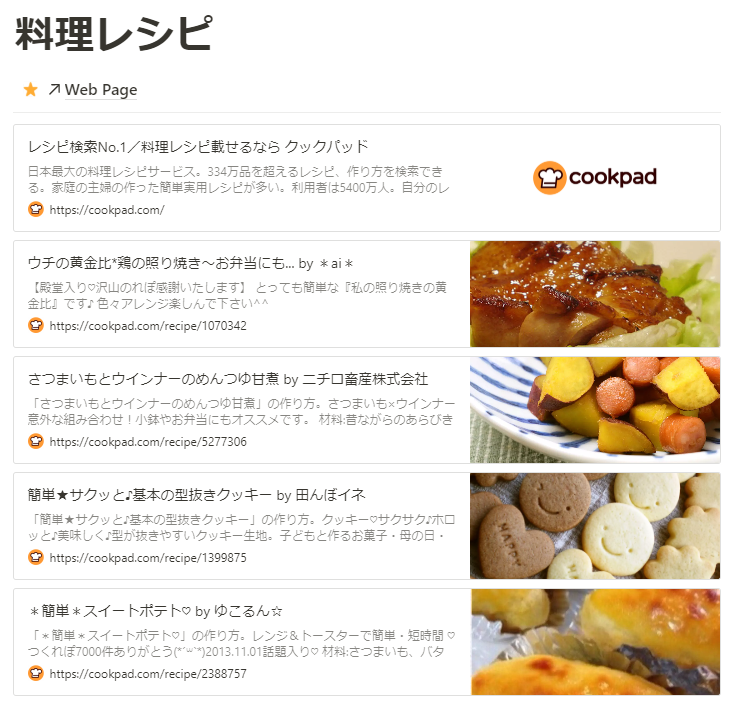
Notionの1番のお気に入りポイントかもしれません。
サイト作成
公開・非公開や編集権限を設定できるので、Webサイトとして運用してしまうことも可能です。
例えば、日本語版の公式ヘルプがnotion.soドメインで作られています。
でも、あくまで簡易的なことしかできないので、本格的な運用には向いていません。
やっぱりWordPressかNoteかな?
ポートフォリオの作成とかに良いかも。
Notionの良いとこ・悪いとこ

良いとこ
リアルタイム保存
書きながら、その場で自動保存されます。
Enterキー押すたびに、もう保存されてくイメージ。
Google Keepの同期って、くるくる回って同期完了みたいな感じだったけど、Notionはその時間が0。
保存が完了したことを確認してからアプリを閉じる必要もないから、思いついたことをぱっとメモるのにも良いですね。
個人利用なら無料プランで十分
少し前に無料で使える範囲が広がりました。
以前は作成できるページ数に上限がありましたが、無制限になりました。
やっぱりNotion優秀です。
特定メンバーとの共有(限定公開)をしようとしたら、有料プランに入る必要があるけど、個人利用なら無料プランで十分。
後はAPIが近日提供予定らしく、これは有料プランのユーザー向けらしいけど、学生・教職員は無料で使えるそう。
今のところ使う予定はないけど、ありがたいです。
(もしAPIを活用するとしたら、通知を転送して、1箇所にまとめるとかかな)
検索機能も改善している
Notionの良くない点として、検索機能が使えないと挙げているサイトがいくつか見つかりましたが、改善されたので、大丈夫です。
Chromeの拡張機能使って片っ端からNotionに放り込んでいったとしても、後から検索すればOK。
悪いとこ
英語
英語に拒絶反応なければ、アイコンもあるし、問題は無いと思うけど・・・。
一応日本語に対応はしていません。
でも最初の記事にあるように、日本での拡大に重点置いていて、日本語にも1番に対応してくれそう。
ネット環境限定
Web版、ソフト版、スマホ版いろいろあるけど、データの実体はNotionのサーバー上にあって、そこにアクセスしているだけなので、ネット環境は必須です。
ローカルにコピー取ったりしないので、オフラインでは利用できません。
場合によってはネックになる人がいる項目かもしれないです。
やり直しがしづらい
ページを移動すると、それ以上のCtrl-z(Windows)は効きません。
例えば、データベース内の要素を1つ1つ編集していると、Ctrl-zはほとんど使い物にならなくなってしまいます。
- 間違って削除した
- Ctrl-z効かない
- ゴミ箱から復元
この流れが度々あります。
良いとこ&悪いとこ
できることが多すぎる
All-in-Oneでなんでもできるように詰め込んだツールなので、初心者にとっては、どうしていいのか戸惑ってしまう恐れがあります。
みきやも最初いろいろ弄ってたら、それだけで1日経ってしまいました。
使い方は人それぞれですが、公式・非公式のテンプレがたくさんあるので、参考にすると良いかもしれませんね。
でもデータベースやFormula(Notionで使える関数)が使いこなせるようになってくると、Notionは最高のツールへと変わりますよ。
まとめ
Notionはまだまだ発展しそう。
今後に期待。